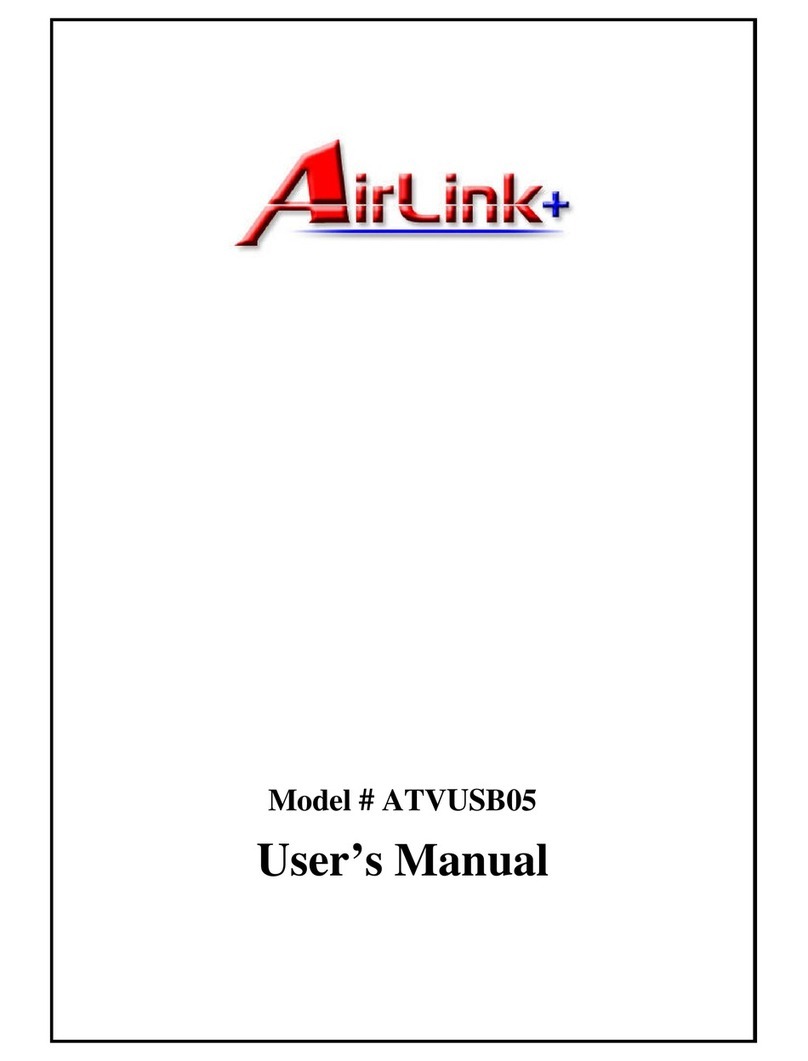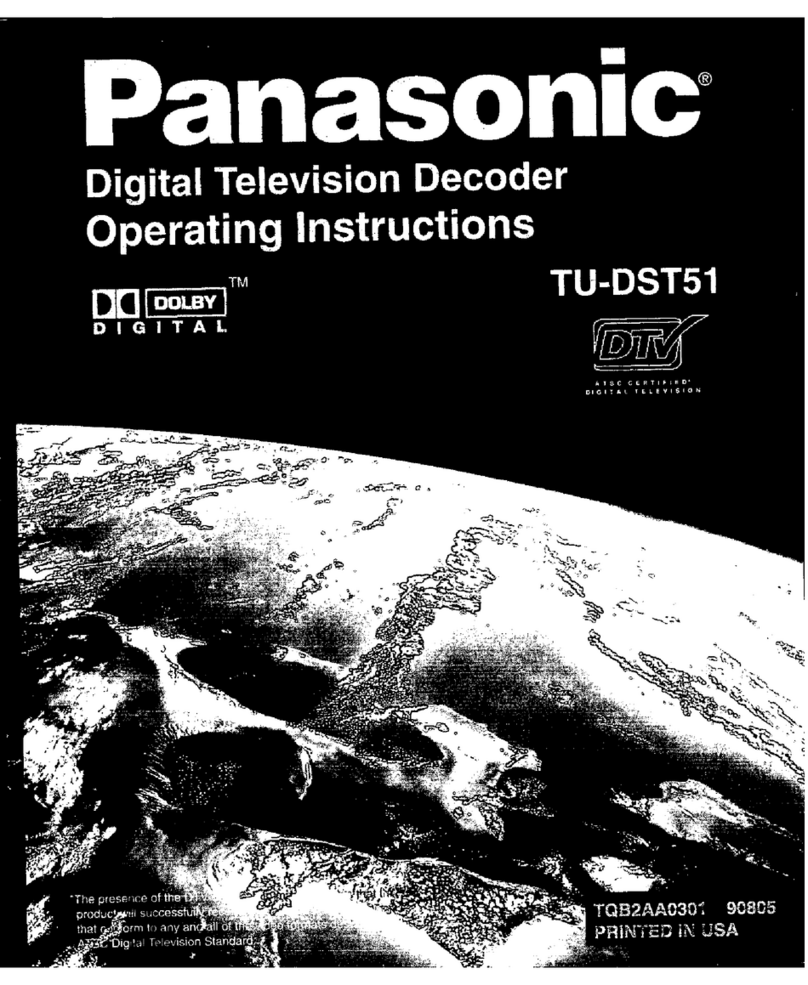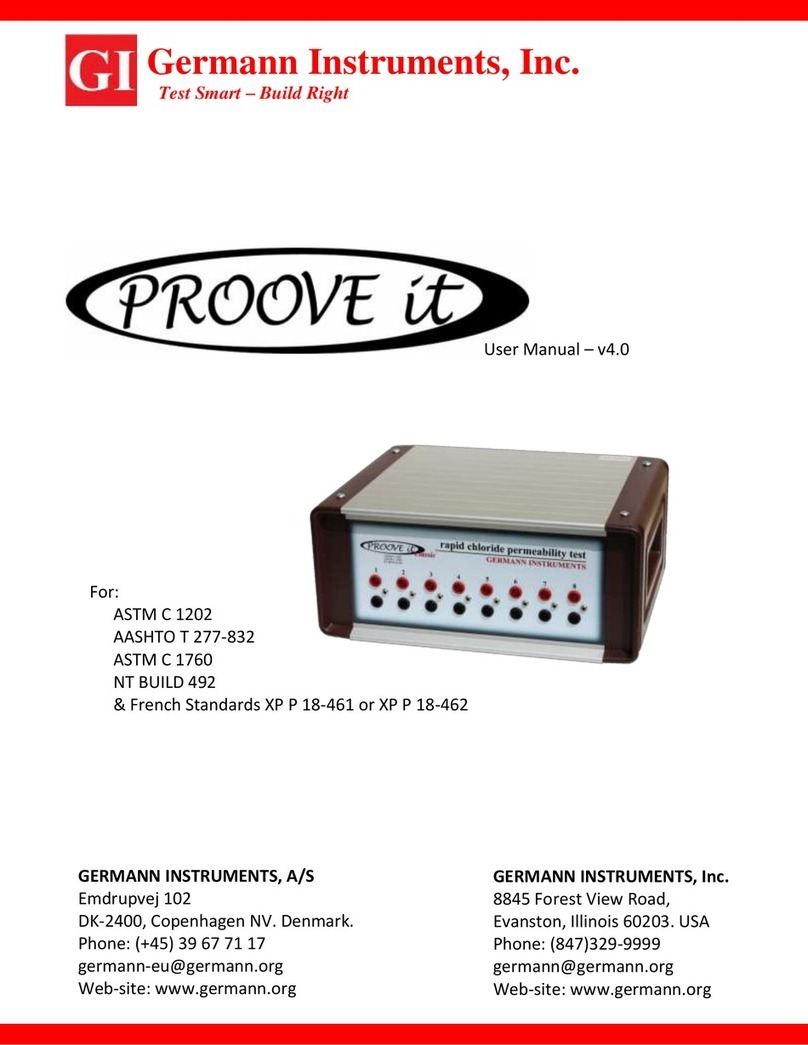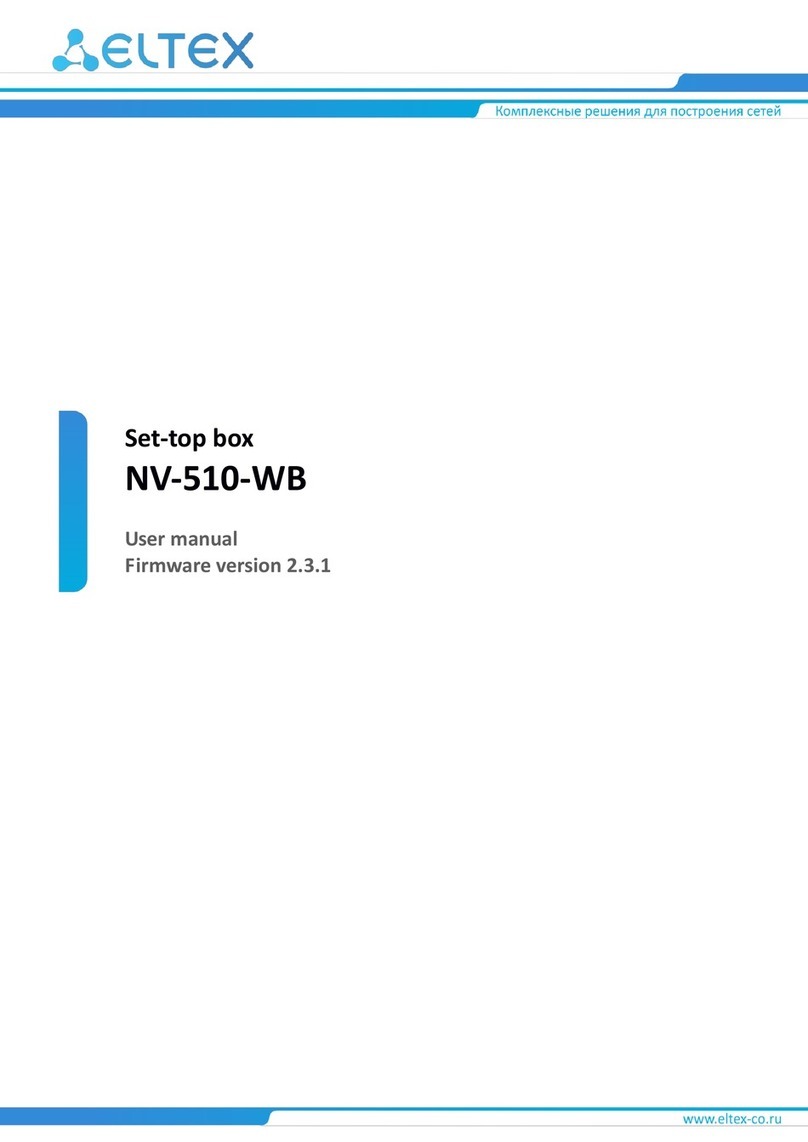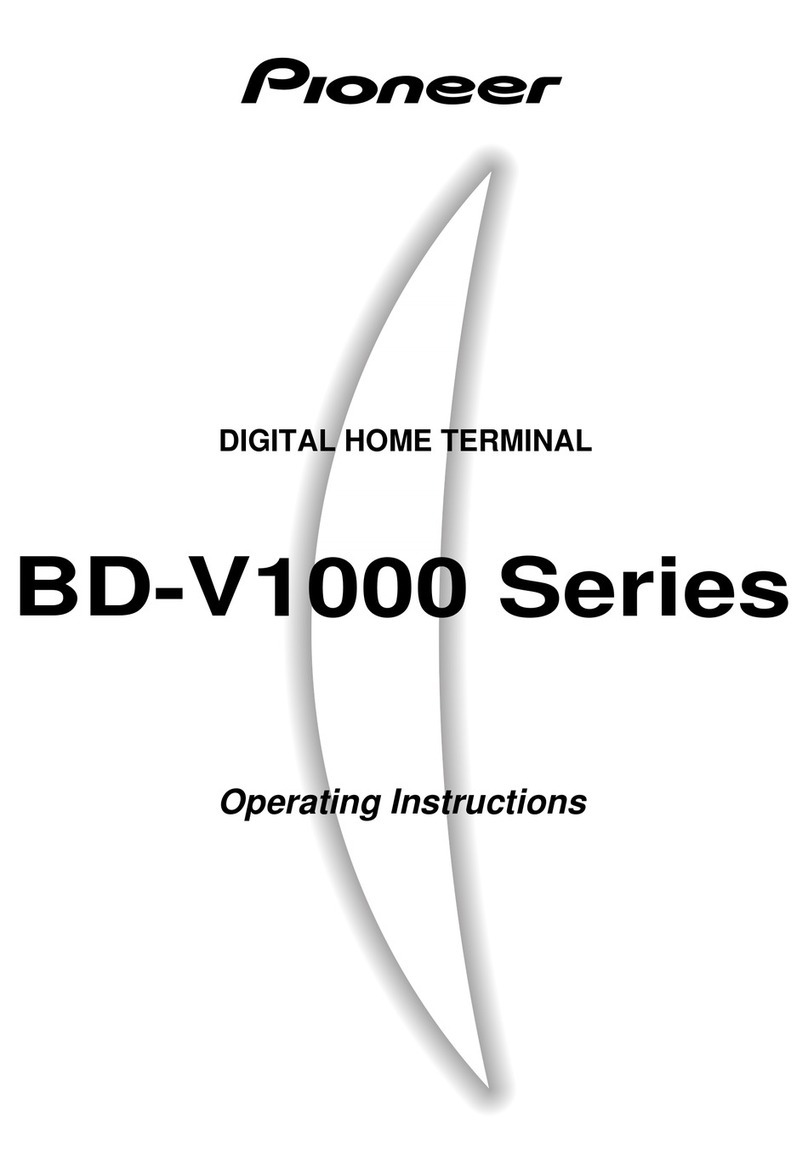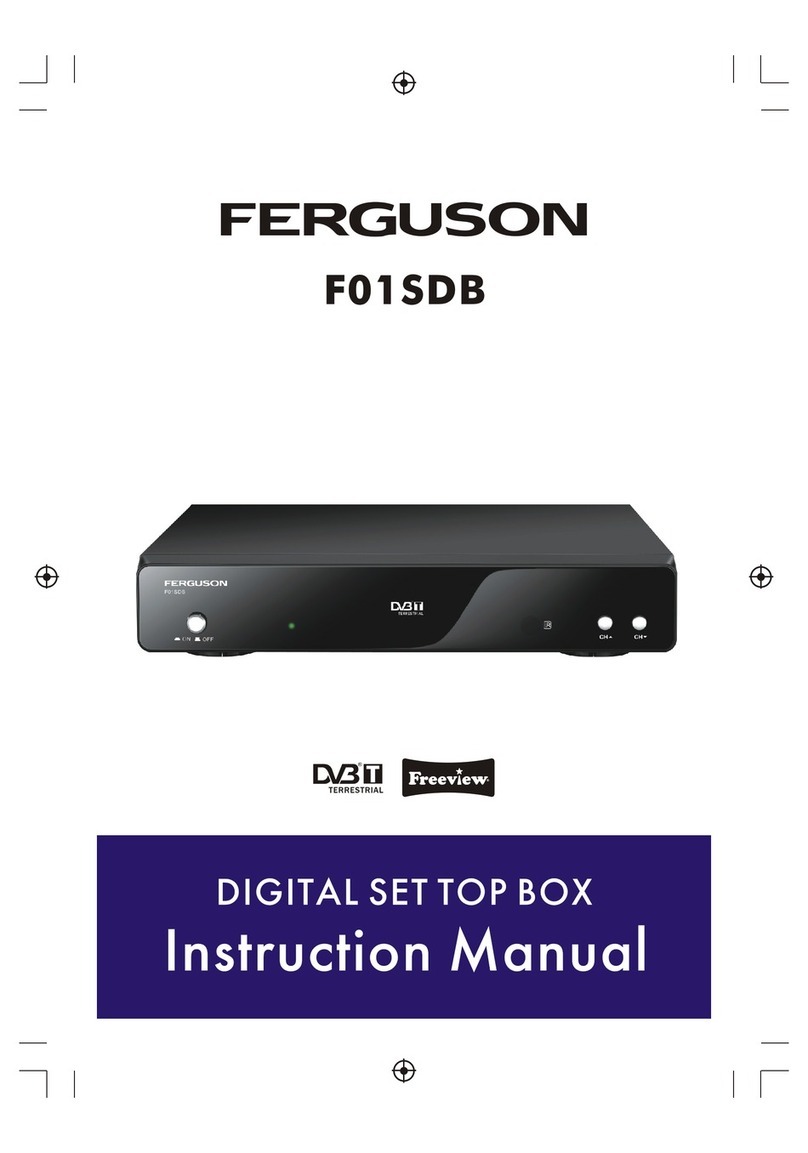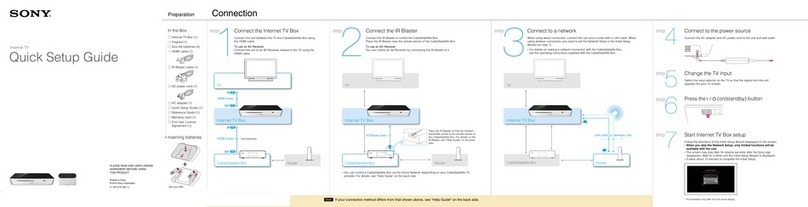MediaTech MT4154 User manual

LCD TV BOX
Instructions manual
Watch TV programs on Your monitor in high resolution!
MT4154

Hardware Installation and Description
Turn off the computer when installing hardware. Turn
on the computer after connecting every plug. Please
don’t pull and plug any plug when LCD TV box is
working, otherwise it could be damaged.
The adapter should be installed at last, because the
LCD TV box will be started when plug in the adapter.
When it is started for the first time, the content of TV
Box is default set. Please adjust the settings according
to the searching channels so you can get the best effect
of TV pictures.
Front key-press instruction
MENU (menu key): Searching channel, adjusting
voice and picture, setting system, slightly adjusting,
leaping channel, swiftly searching channel, automatic
searching channel, input signal swift and etc.(working
with CH+/CH- key and VOL+/VOL- key)
CH+/CH- (channel up/down key): TV channel up/down
key. (Working with menu key and choose each item
parameter)
VOL+/VOL- (volume up/down key): TV volume up/
down key. (Working with menu key and choose each
item parameter)
TV/VIDEO (Video switch key):
1) Switch TV, VIDEO, S-VIDEO input
2
Specification
■Standalone LCD TV tuner with computer monitor
output
■Independent of computer
■High picture resolution, 8 modes up to 1280X1024
ppi @ 60Hz
■Supported TV/CATV systems: PAL-DK/I/BG (depend
on version), NTSC, SECAM-BG
■Picture in picture (PIP) function
■Program multi preview in 4, 9 and 16 pictures
■Fully automatic channel scan
■AV and S-Video input for connecting VCR, DVD, cam-
corder, etc.
■AV, 15-pin D-SUB output
■IR remote controller
■Intuitive OSD display
■Autodetect video signal loss
Packing details
■MT4154 tuner box
■User’s manual
■Remote controller (batteries not included)
■VGA cable
■Stereo audio cable
■MMI multiconnector
■Power adaptor

3
2) Press for 3 seconds to switch to VGA input. Under
VGA condition, press for 3 seconds to switch to TV
condition.
Interface Instruction
Backside interface:
DC-5V (power supply): Connecting with the output of
the adapter
VGA-OUT: Connecting with the monitor
VGA-IN: Connecting with VGA cable, the other end of
VGA cable connecting with PC display.
AUDIO-OUT: Connect with stereo audio cable input
end of speakers (with amplifier).
VIDEO-OUT: TV signal output video input, output TV
signal to other machines with video input end.
VIDEO-IN: Use video cable and connect with video de-
vices such as: camera, VCD, DVD and etc.
Remote controller
1. Power: To select the PC status
or TV status.
2. Preview: Select 4/9/16 pictures
to preview.
3. Mute: Turn off TV voice and re-
new TV voice.
4. AV/S: Switch TV, VIDEO, S-VID-
EO signal sources.
5. Mode: Choose the following
resolution VGA60Hz/75Hz (640
x480). SVGA60Hz/75Hz (800x
600), XGA60Hz (1024x768).
ANTENNA (Antenna switch): Connect with antenna.
The following ends is expanded by MMI Cable
S-VIDEO: Connecting with the S-VIDEO signal of the
output of some devices such as DVD.
VIDEO-IN: Using video cable and connecting with vid-
eo devices such as: camera, VCD, DVD and etc.
VIDEO-OUT: TV signal output
STEREO AUDIO-IN: Using stereo audio cable and con-
necting with DVD/VCD stereo output end, to realize
stereo input function.

(close, open) - VGA OVERLAY (4, 9, 16) - image scan-
ning mode (scanning 4, 9, 16 pictures).
Tune: press VOL+, make the scroll bar select to
search the channel, with options as channel Num,
frequency section, leap (If opening the leaf key, the
channel skips at CH+-, the channel program will
be shown with pressing the channel), and slightly
adjusting (When the sound and image are abnor-
mal, you can use VOL+- to slightly adjust in order
to make the image reach the best effect). Manu-
search and auto-search the channel, press “VOL+/-”
to search all channels.
Config: support PAL, NTSC, AUTO system, output
alleyway(TV, C, S), blue screen (open, close), output
resolution (6 kinds of resolution output options),
multi-pictures preview (display in 4/9/16 pic-
tures), PIP position (in the down-left, up-left, mid-
dle, down-right, up-right side of the screen), state
set(renew the set, all of previous set are reverted to
preliminary default setting).
Osd: support languages (Chinese/English), hori-
zontal level, vertical level (OSD display position
motion), auto-hide/show function, alternative in-
terface (dazzle, fashion, simple, classic).
4
6. CH+/-: the same function with push-key channel up
and down key.
7. VOL+/-: the same function with push-key volume
up and down key
8. 0-9: press 0-9 Num key of remote control to choose
which channel you like
9. PIP: PIP function operation. Please refer to 4.4.6 op-
eration guidance
10.-/--: choose with single and double number
channel(working with Num key and using)
11.Recall: recall the previous TV channel.
12.PIC: select the picture mode: Bright, Standard, Mild,
Personal
13. Menu:
PicSnd: contains image adjusting option: bright-
ness-contrast-saturation-hue-acutance-volume-
mute-balance volume. Press CH+ to select an item,
then press VOL+- to adjust.
PicEnhc: (after choosing “select picture”: contains
the color transient state response-reducing noise
mode (close, low, middle, high) - demo mode (close,
strengthen image quality, reduce voice mode) -
strengthen image quality (close, open) - extending

5
Operation instruction
Search the channel
Make sure that the connection is right. Then plug
into the adapter and put the battery into the remote
controller. Press “menu” key and “VOL+” key and move
to “Tune”. Press “CH-” to turn to “AUTO” and then “VOL+”
to auto-scan the channels. If you want to make it
quickly, please select the “QUICK” to auto-scan the
channels.
It needs some time to search the channels. After you
finish the searching, it will automatically leap to the
first channel. Please don’t cut the power or carry on
other operations when searching the channel.
Choosing the channel/Mute
After you finish searching the channel, press “CH+/-”
and choose the channel, press “VOL+/-” and adjust
volume up/down. When you choose the channel you
may directly press NUM 0-9 key on the remote control-
ler and input the number of the channel you like. Press
“VOL+” and the volume increases. Press “mute” key
and the sound disappear. Press it again to renew the
sound.
Choose resolution
About the display, you may choose the resolution as
followings: VGA60Hz/75Hz (640x480). SVGA60Hz/75Hz
(800x600), XGA60Hz/75Hz (1024x768).
If your monitor supports high resolution, you may press
“MODE”key to choose the different resolution.The high-
est resolution of this box can reach 1280x1024x60HZ. If
you choose the resolution over the range of your PC
display supporting, the monitor can not display.
VCD or DVD input operation
a. Put AUDIO IN cable, VIDEO-IN cable into AUDIO IN,
VIDEO-IN interface with VCD or DVD
b. Open VCD, DVD
c. Press “AV/S” key on remote controller and then you
can enjoy the programs of VCD or DVD player on
your monitor.
Previewing operation
Preview (preview key)
a. Press “menu” key “Config” image preview mode;
b. When you set 4 and press preview key, the images
on the screen will preview with 4 pictures in turn;
c. Repeat “a” operation and change “pic scan mode”
into 9 or 16. Press preview key and scan the images
on the screen with 9 or 16 pictures in turn
d. When the image shows the channel you want to,
you may press PREVIEW key and watch.

Picture in picture operation
When the product is working on the state of TV, AV,
S-VIDEO showing, please press PIP key and open PIP
condition. The screen (or Video/S-Video input video
picture) will show window mode.
PIP condition operating as following:
Picture will show as big, middle, small size on the
monitor in turn every time you press“PIP” key.
Notice: In order to attain the best effect of PIP,
please set the resolution of PC and refresh rate in
accordance with that of the LCD TV BOX.
6

LCD TV BOX
Instrukcja obsługi
Watch TV programs on Your monitor in high resolution!
MT4154

Instalacja
Przed podłączeniem sprzętu należy wyłączyć kom-
puter na czas instalacji. Po podłączeniu wszystkich
wtyczek należy ponownie włączyć komputer. Proszę
nie ruszać wtyczek podczas uruchamiania tunera. Nie
należy odłączać i podłączać wtyczek z tunera podczas
jego pracy.
Zasilacz powinien zostać podłączony na samym końcu,
ponieważ LCD TV BOX uruchomi się automatycznie po
podłączeniu wtyczki.
Uruchamiane po raz pierwszy urządzenie korzysta z pa-
rametrów fabrycznych, które należy zmodyfikować do
własnych potrzeb i jak najlepszej wydajności tunera.
Przyciski w obudowie urządzenia
MENU: Wybieranie kanałów, regulacja głosu i obrazu,
ustawienia systemowe, strojenie, przestawianie kana-
łów, szybkie i automatyczne wyszukiwanie kanałów,
wybór sygnału wejściowego, zmiana języka etc. (nawi-
gacja za pomocą przycisków CH+/CH- oraz VOL+/VOL-)
CH+/CH-: wybór kanałów TV (współpracują z przyci-
skiem menu przy wybieraniu parametrów kanałów
TV).
VOL+/VOL-: regulacja głośności TV (współpracują z
przyciskiem menu przy wybieraniu parametrów).
8
Właściwości
■Stacjonarny tuner LCD TV z wyjściem do monitora
komputerowego
■Niezależny od komputera
■Wysoka rozdzielczość obrazu, 8 trybów aż do
1280X1024 ppi/60Hz
■Współpraca z systemami TV: PAL-DK/BG, NTSC
(w zależności od wersji)
■Funkcja “obraz w obrazie” (PIP)
■Przegląd programów w 4, 9 I 16 obrazach
■Automatyczne wyszukiwanie programów
■Wejścia AV i S-Video do podłączenia magnetowidu,
DVD, kamery, itp.
■Wyjścia AV i 15-pin D-SUB
■Pilot zdalnego sterowania
■Intuicyjne menu ekranowe
■Autodetekcja utraty sygnału wizji
Zawartość opakowania
■Tuner
■Instrukcja obsługi
■Pilot zdalnego sterowania
■Kabel VGA
■Kabel audio
■Kabel MMI
■Zasilacz

9
TV/VIDEO:
1. Przełącznik sygnału wejścia TV, VIDEO, S-VIDEO
2. Przełącznik sygnału TV/VGA. W tym celu przytrzy-
maj przez 3 sekundy przycisk momentu uzyskania
obrazu VGA. W celu przełączenia trybu VGA do try-
bu TV należy powtórzyć operację.
Interfejsy
Tył urządzenia:
DC-5V (zasilanie): Podłączenie wtyczki zasilacza
VGA-OUT: Podłączenie 15-pinowej wtyczki monitora
VGA-IN: Podłączenie przejściówki VGA. Drugi jej ko-
niec powinien być podłączony do karty graficznej w
komputerze.
LINE-IN: Połączenie z wyjściem karty dźwiękowej w
komputerze.
LINE-OUT: Podłączenie głośników stereo
ANTENNA: gniazdo do podłączenia kabla antenowego TV
Bok urządzenia:
Podłączenie poprzez przejściówkę MMI
S-VIDEO: wejście sygnału wyższej jakości
VIDEO-IN: wejście sygnału wideo (DVD, kamera, VHS)
VIDEO-OUT: wyjście sygnału wideo
STEREO AUDIO-IN: wejście stereofonicznego sygnału
audio (DVD, kamera, VHS, itp.)
Pilot zdalnego sterowania
1. POWER: włącza i wyłącza tuner
przełączając pomiędzy trybem
VGA i TV
2. PREVIEW: wyświetlenie pod-
glądu zapamiętanych progra-
mów w 4/9/16 obrazach
3. MUTE: wyciszenie dźwięku
4. VIDEO: przełącza sygnał wideo
pomiędzy TV, VIDEO i S-VIDEO
5. MODE: zmiana rozdzielczości
obrazu: VGA60Hz/75Hz (640x
480),SVGA60Hz/75Hz(800x600),
XGA60Hz/75Hz (1024x768)
6. CH+/-: wybór kanałów TV
7. VOL+/-: regulacja siły głosu
8.
0-9: bezpośredni wybór kanału
9. PIP: przycisk obraz w obrazie

Obsługa
Wybór kanałów
Upewnij się, że jest dostarczany sygnał TV. Włącz urzą-
dzenie. Wciśnij przycisk “MENU” a następnie przycisk
“VOL+” i przejdź do strojenia “TUNE”. Naciśnij “CH-” aby
przejść do automatycznego wyszukiwania wybierania
“AUTO” po czym “VOL+” aby włączyć wyszukiwanie.
Chcąc przyspieszyć proces dostrajania należy wybrać
opcję “QUICK” celem rozpoczęcia skanowania kanałów.
Wyszukiwanie kanałów może potrwać dłuższy czas, w
tym czasie nie wolno odłączyć zasilania, ani przejść do
innych funkcji.
Wybór kanału / funkcja Mute
Po zakończeniu wyboru kanałów używając “CH+/-” i
wybierz kanał, następnie naciskając “VOL+/-” i dopasuj
głośność. Po dokonaniu wyboru kanału należy nacis-
nąć jeden z klawiszy numerycznych 0-9 w pilocie celem
wybrania preferowanego numeru dla kanału. Naciśnię-
cie “VOL+” powoduje zwiększenie głośności; przycisku
“mute” całkowite wyłączenie dźwięku; ponowne naciś-
nięcie przywraca dźwięk.
Wybór rozdzielczości
Dostępne są rozdzielczości: VGA60Hz/75Hz (640x480).
SVGA60Hz/75Hz (800x600), XGA60Hz/75Hz (1024x768).
10
10.-/--: wspólnie z klawiszami numerycznymi przycisk
wyboru kanałów jedno i dwucyfrowych
11.
RECALL: powrót do ostatnio oglądanego programu
12.PIC: wybór personalnych ustawień obrazu: bright,
standard, mild, personal
13.
MENU: Wyświetla menu OSD z ustawieniami tunera:
PICSND: zawiera opcje ustawienia obrazu: jas-
ność, kontrast, nasycenie, odcień, ostrość, głośność
(brightness-contrast-saturation-hue-sharpness-vo-
lume). Naciśnięcie CH+ wybiera opcję, następnie
VOL+- zatwierdza.
PICENHC: zawiera opcje redukcji poziomu szumów
obrazu (NOISE REDUCTION), opcje podwyższenia
jakości obrazu (LUMA ENHANCE), opcję ilości obra-
zów podglądu opcji PREVIEW (VGA OVERLAY4, 9, 16)
Tune: Naciśnięcie VOL+/- rozpoczyna przeszukiwa-
nie częstotliwości w poszukiwaniu programów. Po
zakończeniu możesz tym samym przyciskiem do-
stroić poszczególne kanały o ile tego wymagają.
Config: ustawienie wejścia sygnału TV (TV, S, C),
ustawienie tła dla OSD, wybór rozdzielczości obrazu
OSD: wybór języków, pozycja OSD, inne parametry
OSD

11
Funkcja PIP - obraz w obrazie
Podczas pracy tunera w trybie TV, AV, S-VIDEO naciśnij
przycisk PIP. Tuner przejdzie w tryb PC z włączonym
podglądem kanału telewizyjnego.
Funkcja PIP spełnia warunki poniżej:
Jeżeli korzystasz z monitora o dużej rozdzielczości
możesz również ustawić najwyższą rozdzielczość przy-
ciskiem MODE – 1280x1024 60Hz. Uwaga jeżeli roz-
dzielczość przekroczy możliwości monitora obraz nie
będzie wyświetlany.
Podłączenie VCD/DVD/kamery itp.
a. Podłącz przejściówkę MMI do gniazda z boku tune-
ra. Następnie podłącz właściwe sygnały do gniazd
cinch (żółty VIDEO, biały/czerwony STEREO AUDIO,
S-VIDEO)
b. Włącz źródło sygnału AV
c. Naciśnij klawisz“VIDEO”w pilocie. Na ekranie pojawi
się obraz z podłączonego źródła.
Podgląd kolejnych programów
Przycisk PREVIEW
a. Naciśnij “MENU” “PIC” “SELECT PICTURE” „SELE-
CT PICENHC” a następnie wybierz “PICTURE SCAN”
b. wybór opcji „4” spowoduje wyświetlanie 4 podglą-
dów na ekranie kolejnych programów po naciśnię-
ciu PREVIEW w pilocie
c. analogicznie przy ustawieniach „9” i „16” będzie wy-
świetlanych 9 lub 16 poglądów na ekranie
d. Podczas podglądu obrazów możesz w każdej chwili
naciskając przycisk PREVIEW możesz przejśćdo ak-
tywnego kanału TV
Obraz zostanie pokazany jako: duży, średni oraz mały
na ekranie za każdym razem gdy zostanie naciśnięty
przycisk “PIP”.
Ważne: Jakość efektu PIP jest zależna od ustawienia
właściwej rozdzielczości i częstotliwości odświeża-
nia obrazu w tunerze.

Table of contents
Languages:
Other MediaTech Set-top Box manuals